ImageModify 固件修改工具说明
RK3188固件修改教程
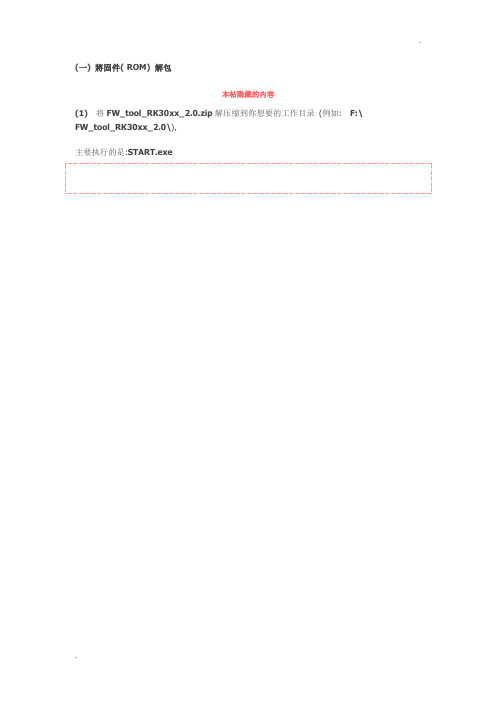
(一) 將固件(ROM)解包本帖隐藏的内容(1) 将FW_tool_RK30xx_2.0.zip解压缩到你想要的工作目录(例如: F:\ FW_tool_RK30xx_2.0\),主要执行的是:START.exe(2) 把想要解包的ROM拷贝到此工作目录, 并将此要解包的ROM名称更改为update.img (例如: F:\FW_tool_RK30xx_2.0\update.img )(3) 执行START.exe● 键入“Q”表示离开此工具.● 键入“2”表示将ROM打包.● 键入“1”表示将ROM解包, 这里先选”1”, 会提示”Pressany key to continue…”按任一键将刚才拷贝的update.img解包.(4) 键入“1”将update.img (ROM文件) 解包● 会将update.img (ROM文件) 解包到F:\FW_tool_RK30xx_2.0\temp\目录● 主要执行两个解包动作i. 将update.img分解出boot.bin与firmware.imgii. 再将firmware.img 分解出所有的Image文件放在\temp\Android\目录● 并且询问是否要将system.img 继续分解,會分解到\temp\system\目录i. 键入“2”表示不再继续分解system.imgii. 键入“1”表示再继续分解system.img, 这里选”1”再继续分解.(5) 键入“1”继续分解system.img 到\temp\system\目录会执行winExtTool.exe将system.img 分解到\temp\system\目录● 发现有文件名称乱码,并且无法分解出, 这是因为Android 的Linux系统文件是采用unicode名称,与Windows系统不兼容, 其中若有文件使用中文的文件名, 便会有此情况.● \temp\system\目录内已经增加了许多的目录与文件, 至此固件(ROM)分解告一段落!!i. 其他的image文件(如: boot.img ; kernel.img ; recovery.img …)分解请网络搜索工具与方法.本帖最后由hmjack2008 于2013-4-12 02:04 PM 编辑(二) 将固件( ROM) 打包(1) 执行: START.exe● 键入“Q”表示离开此工具.● 键入“2”表示将ROM打包. 这次选”2”, 打包成固件(ROM).● 键入“1”表示将ROM解包.● 继续选择打包的文件来源(两种择其一)i. 键入“1”表示先將\temp\system\目录內的文件打包成system.img, 再結合\temp\Android\目录內的文件打包成固件(ROM).ii. 键入“2”表示只將\temp\Android\目录的文件打包成固件(ROM), \temp\system\目录內的文件完全不使用. 这次选”2”, 只將\temp\Android\目录的文件打包成固件(ROM).(2) 选”2”, 只將\temp\Android\目录的文件打包成固件(ROM)● 主要执行两个打包动作i. 将\temp\Android\目录的文件打包並填入CRC , 生成update_new.imgii. 再将update_new.img与\temp\boot.bin (loader) 打包并填入MD5 , 生成firmware_new.imgiii. 最后询问是否要执行刷固件的工具程序(RKBatchTool.exe), 先选”2”不执行, 并且可以选”Q”离开START.exe了!iv. 生成的文件update_new.img与firmware_new.img都在工作目录F:\FW_tool_RK30xx_2.0\ 内.v. 这个update_new.img就相当于第一次解包时的\temp\firmware.img, 你可以把两个文件放在一起, 用“ fc /bupdate_new.imgfirmware.img ”指令比较看看是否一致.vi. 生成的firmware_new.img就相当于原來固件update.img ,用“ fc /b firmware_new.img update.img ”指令比较看看是否一致.2013-4-12 01:45 PM 上传下载附件(33.74 KB)(3) 至此驗證了此工具可以用在RK3188的固件(ROM)解包與打包!!一楼的(一) 将固件(ROM)解包其实已经将system.img 解开到\temp\system\目录.二楼的(二) 将固件(ROM) 打包并未使用到解开后的\temp\system\目录, 仅验证了打包回去和原来的固件(ROM)一致.接下来要对\temp\system\目录内文件修改, 此教程仅以制作具有ROOT权限的固件(ROM)为范例.其他更多的修改文件,或更深入的(*.apk)分解请网络搜索工具与方法…(三) 修改system.img(1) 先设定目标:● 制作具有ROOT权限的固件(ROM),● 精简, 删除不需要的程序, 如: 淘宝;天猫;游戏● 更新, 替换成新版本程序(2) ROOT权限● 下载1119618818发布的一键root工具TPSparkyRoot (/thread-67786-1-1.html) , 解开zip压缩包里面的文件:i. SuperSU.apk与RootExplorer.apk文件拷贝到\temp\system\app\目录中ii. busybox文件拷贝到\temp\system\bin\目录中,替换原有的busyboxiii. su文件拷贝到\temp\system\xbin\目录中替换原有的su(3) 精简, 删除不需要的程序● 若看到\temp\system\app\目录中有文件名称乱码,这是因为Android的Linux系统文件是采用unicode名称,与Windows系统不兼容, 其中若有文件使用中文的文件名, 便会有此情况.中文的(unicode)名称原本是这样,把这几个文件删除精简,若真需要后续还是可以网络下载新版安装.(4) 更新, 替换成新版本程序● 一楼的(一) 将固件(ROM)解包其实已经说到有一个解包失败(fail)是因为此文件使用中文的文件名.i. 这个文件其实是: 高级任务管理器, 自己到搜索一个新版的”高级任务管理器专业版”放到\temp\system\app\目录中.ii. 为了避免中文乱码请使用英文名称”Advanced Task Manager.apk”.● 也可以搜索新版的ROOT工具, 放入向相对应的目录i. 例如: SuperSU_1.25.apk ; SuperSUpro_1.00.apk ; busybox1.201. busybox的官网: 2. busybox最新版文件下载在此: /downloads/binaries/● 几乎所有\temp\system\app\目录中的文件都可以搜索新版的自行替换, 此教程不逐一赘述,仅以上述几个文件作为范例.(四) 将修改過的\temp\system\ 打包成system.img , 並將所有img打包成固件( ROM)(1) 执行START.exe● 键入“Q”表示离开此工具.● 键入“2”表示将ROM打包.这次选”2”,打包成固件(ROM).● 键入“1”表示将ROM解包.● 继续选择打包的文件来源(两种择其一)i. 键入“1”表示先將\temp\system\目录內的文件打包成system.img, 再結合\temp\Android\目录內的文件打包成固件( ROM).这次选”1”.ii. 键入“2”表示只將\temp\Android\目录的文件打包成固件(ROM), \temp\system\目录內的文件完全不使用.● 键入“2”, 程序会花较多时间打包\temp\system\目录内的文件, 请等候…i. 将\temp\system\目录内的文件打包成\temp\Android\Image\system.img取代原来的文件.ii. 将\temp\Android\目录的文件打包并填入CRC , 生成update_new.imgiii. 再将update_new.img与\temp\boot.bin (loader)打包并填入MD5 , 生成firmware_new.imgiv. 最后询问是否要执行刷固件的工具程序(RKBatchTool.exe), 选”2”不执行, 并且可以选”Q”离开START.exe , 已经生成的firmware_new.img便是自制的固件(ROM) !● 最后询问是否要执行刷固件的工具程序(RKBatchTool.exe), 若选”1”执行, 便可以选已经生成的firmware_new.img文件来线刷固件!● 线刷固件请参照所发的教程(/forum.php?mod=viewthread&tid=41963)。
平板电脑全志方法固件修改工具版操作指引

精心整理深圳品网科技有限公司客服部固件修改工具2.0.6版操作指引目录一、固件修改工具2.0.4版简介及特点................. 错误!未指定书签。
1、工具简介........................................ 错误!未指定书签。
2、工具特点........................................ 错误!未指定书签。
3、使用环境........................................ 错误!未指定书签。
4、使用注意事项.................................... 错误!未指定书签。
二、固件修改工具2.0.4版操作说明................... 错误!未指定书签。
1.查看固件信息.................................. 错误!未指定书签。
2.替换BOOTLOGO................................. 错误!未指定书签。
3.4.5.6.7.8.9.10.12➢➢➢3、使用环境4、使用注意事项➢使用Clone功能需留意:1)通过手动安装上去的APK,请确认不是安装在sdcard上,不然clone不上。
安装到sdcard 的APK可以通过设置→应用程序→sd卡→移至平板电脑解决2)Clone功能只保证对本方案的固件使用正常,对别方案进行克隆不保证clone功能正常!➢充电图片和bootlogo图片请使用32位(ARGB)的bmp图。
➢由于第一次烧固件进小机之后,需要进行data区备份,备份操作可能耗时较久,测试时请不要烧固件之后立刻进行recovery恢复,最好等待几分钟时间(耗时时间与data区的内容成正比)。
➢生成的固件包不能超过2G。
二、操作说明1.查看固件信息2.➢1)2)3.➢➢1.2.4.替换开机动画➢bootanimation.zip文件的制作步骤:1)将客户提供的图片放在制定part0文件夹下,修改图片名为,一段连续的数字(如图所示):2)制作desc.txt文件,对动画进行控制:3)压缩part0图片文件夹以及desc.txt文件:压缩时,必须选择zip格式,且压缩模式为存贮,文件名必须为bootanimation.zip(范例为:bootanimation);4)添加开机动画:5.增加删除APK●添加带lib库apk的方法●将apk添加进入路径Xnstall文件夹中,加入的apk用户可以删除。
安卓(android)系统固件包修改基础教程介绍
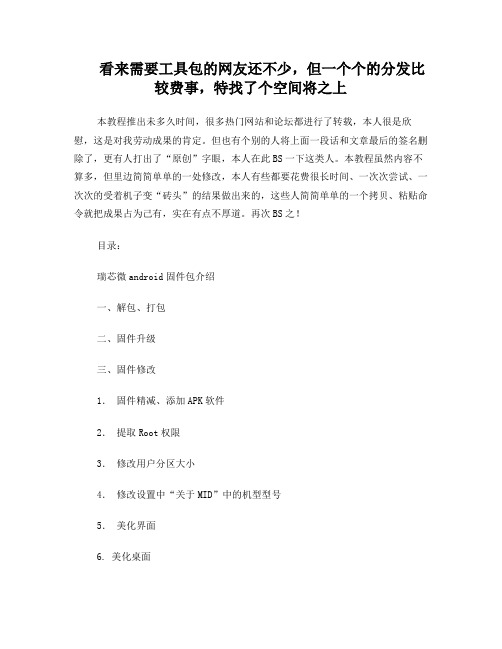
看来需要工具包的网友还不少,但一个个的分发比较费事,特找了个空间将之上本教程推出未多久时间,很多热门网站和论坛都进行了转载,本人很是欣慰,这是对我劳动成果的肯定。
但也有个别的人将上面一段话和文章最后的签名删除了,更有人打出了“原创”字眼,本人在此BS一下这类人。
本教程虽然内容不算多,但里边简简单单的一处修改,本人有些都要花费很长时间、一次次尝试、一次次的受着机子变“砖头”的结果做出来的,这些人简简单单的一个拷贝、粘贴命令就把成果占为己有,实在有点不厚道。
再次BS之!目录:瑞芯微android固件包介绍一、解包、打包二、固件升级三、固件修改1.固件精减、添加APK软件2.提取Root权限3.修改用户分区大小4.修改设置中“关于MID”中的机型型号5.美化界面6. 美化桌面瑞芯微android固件包介绍瑞芯微的android固件包分两种:一种为量产升级包(暂且如此称呼吧,PS:其实称之为开发包较为合适,因为是使用开发工具进行升级。
),使用量产升级工具RKAndroidTool.exe进行升级,量产升级包的文件包含:HWDEF、package-file、parameter、recover-script、Rock28Boot(L).bin、update-script和一个Image文件夹,里边又包含boot.img、 kernel.img、 misc.img、 recovery.img 、system.img五个镜像文件。
System.img包含所有用户资源,大部分情况下修改system.img文件就能达到我们的目的。
本文也是重点围绕system.img的修改。
另一种为用户升级包(也暂且如此称呼吧),即将上述量产升级包的文件用工具打包成一个文件――update.img,使用用户升级工具RKAndroidDM.exe进行升级。
此文件包需通过解包成量产升级包后才能修改,修改后再打包成update.img 进行升级。
VBoxManage命令行使用
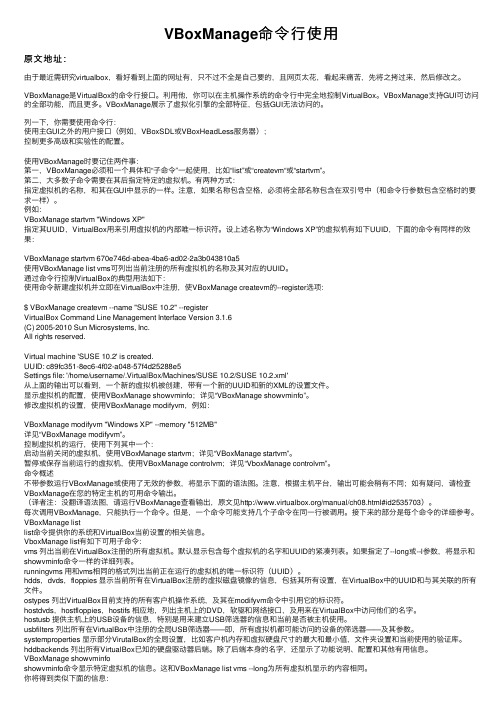
VBoxManage命令⾏使⽤原⽂地址:由于最近需研究virtualbox,看好看到上⾯的⽹址有,只不过不全是⾃⼰要的,且⽹页太花,看起来痛苦,先将之拷过来,然后修改之。
VBoxManage是VirtualBox的命令⾏接⼝。
利⽤他,你可以在主机操作系统的命令⾏中完全地控制VirtualBox。
VBoxManage⽀持GUI可访问的全部功能,⽽且更多。
VBoxManage展⽰了虚拟化引擎的全部特征,包括GUI⽆法访问的。
列⼀下,你需要使⽤命令⾏:使⽤主GUI之外的⽤户接⼝(例如,VBoxSDL或VBoxHeadLess服务器);控制更多⾼级和实验性的配置。
使⽤VBoxManage时要记住两件事:第⼀,VBoxManage必须和⼀个具体和“⼦命令”⼀起使⽤,⽐如“list”或“createvm“或“startvm”。
第⼆,⼤多数⼦命令需要在其后指定特定的虚拟机。
有两种⽅式:指定虚拟机的名称,和其在GUI中显⽰的⼀样。
注意,如果名称包含空格,必须将全部名称包含在双引号中(和命令⾏参数包含空格时的要求⼀样)。
例如:VBoxManage startvm "Windows XP"指定其UUID,VirtualBox⽤来引⽤虚拟机的内部唯⼀标识符。
设上述名称为“Windows XP”的虚拟机有如下UUID,下⾯的命令有同样的效果:VBoxManage startvm 670e746d-abea-4ba6-ad02-2a3b043810a5使⽤VBoxManage list vms可列出当前注册的所有虚拟机的名称及其对应的UUID。
通过命令⾏控制VirtualBox的典型⽤法如下:使⽤命令新建虚拟机并⽴即在VirtualBox中注册,使VBoxManage createvm的--register选项:$ VBoxManage createvm --name "SUSE 10.2" --registerVirtualBox Command Line Management Interface Version 3.1.6(C) 2005-2010 Sun Microsystems, Inc.All rights reserved.Virtual machine 'SUSE 10.2' is created.UUID: c89fc351-8ec6-4f02-a048-57f4d25288e5Settings file: '/home/username/.VirtualBox/Machines/SUSE 10.2/SUSE 10.2.xml'从上⾯的输出可以看到,⼀个新的虚拟机被创建,带有⼀个新的UUID和新的XML的设置⽂件。
平板电脑全志方案固件修改工具2.0.6版操作指引

深圳品网科技有限公司客服部固件修改工具版操作指引目录一、固件修改工具版简介及特点................................ 错误!未指定书签。
1、工具简介................................................. 错误!未指定书签。
2、工具特点................................................. 错误!未指定书签。
3、使用环境................................................. 错误!未指定书签。
4、使用注意事项............................................. 错误!未指定书签。
二、固件修改工具版操作说明.................................. 错误!未指定书签。
1.查看固件信息.......................................... 错误!未指定书签。
2.替换BOOTLOGO ......................................... 错误!未指定书签。
3.替换安卓LOGO ......................................... 错误!未定义书签。
4.替换开机动画.......................................... 错误!未指定书签。
5.增加删除APK .......................................... 错误!未指定书签。
6.修改时区、语言设置.................................... 错误!未指定书签。
7.修改盘符.............................................. 错误!未指定书签。
imagex备份还原工具详解

什么是ImageX?ImageX 是一套命令列工具,可让原始设备制造商(OEM) 与企业撷取、修改及套用以档案为基础的磁碟映像,以利快速部署。
ImageX 可与Windows 映像档案(.wim) 搭配使用,将档案复制到网路,也可以与使用.wim 映像的其他技术搭配使用,例如Windows 安装程式、Windows 部署服务(Windows DS) 以及System Management Server ( SMS) 作业系统功能部署套件。
本主题包括:ImageX 的优点常见的ImageX 案例ImageX 的限制ImageX 的依存性与ImageX 相关的技术ImageX 的优点以磁区为基础的映像限制促使Microsoft 开发ImageX 及Windows 映像档案(.wim) 格式。
您可以使用ImageX 建立映像、不必解压缩和重新建立映像即可修改映像,以及最后利用同一套工具将映像部署到环境中。
因为ImageX 是在档案层级运作,它提供下列功能:透过已部署的媒体提供更大的弹性与控制。
快速地解压缩映像以减少安装时间。
因为「单一例项」而减少映像大小,这表示档案资料与路径资讯是分开储存的。
可让存在于多个路径或多个映像的档案只要储存一次,即可在不同的映像之间共用。
非删除式映像应用程式。
ImageX 不会对磁碟机的内容执行全面性的覆写。
您可以选择性地新增和移除资讯。
可以在Windows 支援的任何平台上运作。
有两个不同的比较演算法可进一步减少映像大小:「快速」和「最大化」。
可以将映像档案以类似目录的方式来处理。
例如,您可以从Windows 档案总管之类的档案管理工具新增、复制、贴上和删除档案。
许多OEM 与企业都需要以最快的速度部署和安装Windows,包括所有相关的更新、应用程式和设定。
部署和安装时间的减少将可降低OEM 的制造成本,并可减少企业部署的成本与排程风险。
过去,如果OEM与企业需要将安装Windows所需的时间降到最低,会使用以磁区为基础的映像格式或xcopy命令将Windows安装复制到新硬体。
不死鸟更改固件说明
经过一段时间自学掌握了一些更改方法现将其归纳如下(结合网上查找教程,有不足与错误之处望指出):1.开机动画第一张制作及更换第一步,准备自己喜欢的开机第一屏图片,必须是480×800 位深为24位的BMP图片;第二步,下载并解压一键制作开机第一屏软件第三步,运行一键制作开机第一屏.bat文件,按提示操作,会自动生成splash1.img文件,如果过程中出现错误提示,请确保图片符合第一步中所要求的尺寸;第四步,将生成的splash1.img文件拖入PC36IMG.zip压缩包内,并将PC36IMG.zip压缩包复制到SD卡第五步,关机后按住音量减键再按住开机键,进入bootloader,会提示是否刷入,按音量加键进行刷入,再按音量加键重启2.开机第二屏制作更换及开机铃声文件名为bootanimation.zip 一定是这个不能修改里面包含part1 part2文件夹和desc.txt(另一种就是android文件夹+desc.txt,这样设置就可以改系统开机几秒的音乐了)part 文件夹里面放的是动画拆分的图片格式为png 大家可以自己制作desc.txt里面是播放的设置格式是这样的480 800 15p 1 0 part0p 0 0 part1480 800是指显示的分辨率宽高15是一秒的帧数p后面的数字是指播放次数 0为循环后面那位数字一般为0 pause If pause = 10, it will show the last frame and then sleep 10/fps seconds before continuing with the animation.这是外国人写的没有很大影响part0 为文件夹名为什么要用两个文件夹呢其实一个也可以的按照我得设置part0是播放一遍的part1是循环播放直到开机这里看懂了就可以开始制作了按照上面的格式搞好之后用 zip软件打包(最好把原来的bootanimation.zip备份一份)注意文件名不能错一定为bootanimation.zip制作bootanimation.zip首先从里面的图片说起图片一定要转换成PNG格式,建议找到的图片要和自己机子的分辨率一样,如果不是也可以的有可能变形注意图片的大小要统一(如果不会做连接的图片组直接找个适合自己分辨率的动态图片分解出PNG格式的静态图片,用ImageReady 可以批量导出)建立part1 part2或android文件夹放进一组连接的图片组开始压缩成ZIP格式名字一定要bootanimation.zip 压缩方式一定是存储压缩完了看下大小一般最大的2MB左右太大了用JPEG Imager压缩下压缩图片很好的开始写desc.txt (文件每节后面有个黑色符号不知道是什么最好写的时候看下我传的样本)desc.txt 格式(解释看上面)有2个文件夹 part1、part0 (此种没开机声音)代码:320 480 15 p 1 1 part0 p 0 0 part1有1个文件夹 android (有声音声音文件下面讲解)320 480 15 p 1 1 android保存后拖入bootanimation.zip 里面OK具体这一部分图片怎么来,看个人喜好了,我是比较喜欢用flash制作好自己想要的动画然后按帧导出,然后按数字顺序给文件编号就可以了。
ROM修改制作工具软件
/forum-573-1.html[ROM制作工具]【XGT】ROM修改制作工具软件集合【使用方法已经说明】教育观=============XPERIA 10 GFANTEAM=============工具整理打包,放出来方便大家学习使用,使用方法有什么不清楚的回帖问,具体教程请百度,这里一下也说不清楚。
1.SIN2IMG用于固件ftf中system.sin的解包下载地址: SIN2IMG.rar (2.45 KB) 使用方法:将固件ftf文件用rar打开,解压出system.sin文件,将该文件于SIN2IMG.exe放在同一个文件夹里面,比如说X:\下,进入CMD,用cd命令进入X:\目录,输入SIN2IMG.exe system.sin system.img稍等一会,system.img就解包出来了。
2.unyaffs用于system.img文件的解包下载地址: Unyaffs.rar (586.75 KB)使用方法:将上一步解包出来的system.img文件与下载好的unayffs.exe文件放在同一个文件夹里面,比如说X:\下,进入CMD,用cd命令进入X:\目录,输入unyaffs.exe system.img稍等一会,system.img中的内容即可解包出来,包含有rom的全部程序和其他内容。
3.CygwinHtc厨房,适用于win环境下自制rom(非linux下使用的版本),包括预root、创建刷机脚本、App2SD、开机脚本设定等以及rom打包签名。
下载地址:/file/bhzeovtf ( 已修复不能解压问题)使用方法:解压下载好的rar文件,比如解压到X:\目录下。
进入X:\Cygwin目录,找到Cygwin.bat文件,右键选择编辑,看到这一行:chdir d:\cygwin\bin,将其改为chdir X:\cygwin\bin,然后进入X:\Cygwin\home,将user目录改名为你当前操作系统用户的名字(即登录windows时候显示的用户名),然后返回上级目录双击Cygwin.bat即可打开厨房4.Rom-Signrom签名工具下载地址: Rom-Sign.rar (9.45 KB)使用方法:解压到X:\目录下,将需要签名的rom包(zip包)改名为update.zip,然后双击Sign.bat,生成的update_sign.zip就是签名好的rom。
数码固件论坛瑞芯微27系列固件资源修改工具(Rk27UIEditor V1.03)说明
RK27 UI Editor 说明该工具用于对固件文件夹中的BMP0.BIN文件进行修改,并可重新生成升级包(注:生成RKW文件时需要用到开发包中的文件,具体可跳到“三、生成RKW…”查看)一、目前实现的主要功能:1、显示BMP0.BIN中的图片。
单击打开BMP0.BIN。
2、可显示BMP0.BIN中的图片的名称,需要有Bmp0ID.h文件,可将该文件放在BMP0.BIN 同文件夹下,程序在打开BMP0.BIN文件时将自动导入,或者通过来导入图片名称。
3、可替换图片,用电脑上的BMP图片替换BMP0.BIN中的图片,只支持同等宽度图片的替换。
先选中图片列表中的某一张图片,点击选择用于替换的图片即可。
4、点击,可将所作的修改进行保存,注意:原来文件将被覆盖。
5、点击,可生成RKW文件,该文件用于固件升级。
(具体步骤可查看“四、生成RKW文件的步骤”)。
二、增强功能:1、可选择显示不同尺寸的图片:2、可根据ID、NAME、SIZE等进行排序。
如下图,点击“ID”、“NAME”、“SIZE”栏目即可排序。
3、可根据部分的ID、NAME进行简单定位。
如下图,在编辑框中输入字符串后按回车键进行查找4、批量替换图片的功能,可一次性替换多张图片,先在图像列表中选中待替换的多张图片(可通过CTRL、SHIFT键加上鼠标来选中列表框中的多张图片),再点击,选择多张本地图片即可。
注意:替换时的次序是列表框中的顺序及本地文件名的顺序一一替换,即使用本地文件(按文件名排序)的第一张图片替换列表框中的第一个选中图片,依此类推。
替换结束后将显示一个任务总结,其中显示了替换成功的图片“<=>”及替换失败的图片“<X>”。
三、生成RKW文件需要用到开发包中的如下文件:固件Output文件夹、Resource\Bin文件夹、Resource\Data文件夹、一张与小机显示屏同等宽高的BMP位图。
这些文件都可以在各开发商的开发包中找到。
快速修复照片缺陷:Photoshop修复工具解析
快速修复照片缺陷:Photoshop修复工具解析导语:随着数码摄影的兴起,我们每天都能拍摄大量的照片,并通过社交媒体分享给朋友和家人。
然而,由于各种原因,例如光线不佳、拍摄角度有问题或是相机误操作等,我们的照片中常常会有一些缺陷。
好在有了Photoshop这样强大的图像处理软件,我们可以轻松地修复这些缺陷,让照片焕然一新。
本文将详细解析Photoshop中常用的修复工具,教你如何快速修复照片缺陷。
一、克隆工具(Clone Stamp Tool)克隆工具是Photoshop中最常用的修复工具之一,它可以复制图像中的一部分,并将其覆盖在需要修复的区域。
下面是使用克隆工具快速修复照片缺陷的步骤:1. 打开需要修复的照片:在Photoshop中打开你想要修复的照片。
2. 选择克隆工具:在软件工具栏中选择克隆工具,或按下快捷键"S"来切换到克隆工具。
3. 设置克隆源点:通过按住Alt键(Windows)或Option键(Mac),单击图像中的一个无缺陷的区域来设置克隆源点。
4. 开始修复:将鼠标移到需要修复的区域,并单击鼠标开始修复。
不断调整克隆源点和修复的位置,使修复过程更加自然。
5. 隐藏痕迹:在修复过程中,可以使用不透明度工具或图层蒙版等工具来控制修复的透明度和效果,使修复后的图像与周围的区域无缝衔接。
二、修复画笔工具(Healing Brush Tool)修复画笔工具是另一个常用的修复工具,它可以根据图像中的颜色、纹理和亮度进行修复。
使用修复画笔工具修复照片的步骤如下:1. 打开需要修复的照片:在Photoshop中打开你想要修复的照片。
2. 选择修复画笔工具:在软件工具栏中选择修复画笔工具,或按下快捷键"J"来切换到修复画笔工具。
3. 设置修复源点:通过单击图像中的一个无缺陷区域来设置修复源点。
4. 开始修复:将鼠标移到需要修复的区域,并单击鼠标开始修复。
